IP چیست؟
آدرس IP (آی پی) به آدرس منطقی ای اشاره دارد که به کارت شبکه هر رایانه موجود در شبکه نسبت داده میشود تا از این طریق ارتباطات در سطح شبکه برقرار شده و کامپیوتر مذکور در شبکه قابل شناسایی باشد. مدیران شبکه ها بر اساس اصول و قوانین خاصی آدرسهای IP منحصر به فردی را به هر کامپیوتر شبکه نسبت می دهند.
در چه مواردی نیاز به تغییر IP است ؟
اگر مدیر سایت یا شبکه ای بخواهد مانع دسترسی کاربران به سرویسهای خاصی شود، آدرس IP این کاربران باید از سوی آن مدیر در شبکه مسدود شود. لذا طبیعتا اولین کاری که کاربران مایل به انجام آن هستند تغییر آدرس IP شان است تا از این محدودیت ها عبور کنند. (مثل محدودیت هایی که برای آپدیت برخی آنتی ویروس ها برای IP های ایران وجود دارد). کاربران همچنین ممکن است به واسطه رهایی از Spam ها مایل به تغییر آدرس IP خود باشند.
روشهای کلی تغییر آدرس IP
اما قبل از آنکه از هر روش دیگری برای تغییر IP خود استفاده کنید، مودم Cable یا DSL خود را برای 5 دقیقه خاموش کرده و یا از برق خارج کنید. در خیلی از حالات این کار آدرس IP را تغییر می دهد. اما اگر آدرس IP شما بازهم عوض نشد، این کار را به جای 5 دقیقه برای 8 ساعت تکرار کنید که احتمالا در این صورت IP عوض خواهد شد.
نکته اینجاست که افرادی که از سرویس Dial-up برای اتصال به اینترنت بهره می جویند هربار در صورت قطع و اتصال مجدد سرویس های خود احتمالا IP جدیدی به دست می آوردند. همین امر درباره افرادی که از PPPOE و نام کاربری/رمزعبور برای اتصال استفاده می کنند صادق است، زیرا این اتصالات ثابت نبوده و هربار که کامپیوتر را روشن می کنید Reset می شوند.
ولی اگر این کارها بازهم باعث تغییر آدرس IP نشد، به ادامه مقاله توجه کنید و روشی را به کار بندید که با شرایط شما (که در زیر مشخص شده است) تطابق دارد. متاسفانه نمی توان در همه حالات آدرس IP را تغییر داد. زیرا این امر نهایتا توسط تنظیمات DHCP ی شرکت سرویس دهنده اینترنت شما تعیین می شود.
روش اول (در محیط ویندوز) :
کامپیوتر باید مستقیما به مودم متصل باشد:
1- وارد Command Prompt شوید (از طریق منوی Start ، انتخاب گزینه Run و تایپ دستور cmd).
2- دستور ipconfig /release را در آن تایپ کنید. (برای حذف آدرس IP قبلی)
3- دستور ipconfig /renew را در آن تایپ کنید. (برای اختصاص آدرس IP جدید)
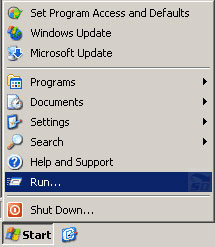
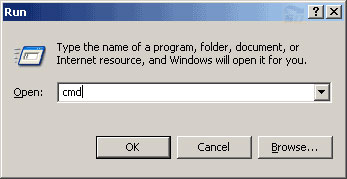
روش دوم (در محیط ویندوز) :
کامپیوتر باید مستقیما به مودم متصل باشد:
1- وارد Command Prompt شوید (از طریق منوی Start ، انتخاب گزینه Run و تایپ دستور cmd).
2- دستور ipconfig /release را در آن تایپ کنید. (برای حذف آدرس IP قبلی)
3- کامپیوتر را خاموش کنید.
4- همه هاب ها و سوییچهای اترنت را خاموش کنید.
5- مودم Cable/DSL را خاموش کنید.
6- دستگاههای فوق را در طول شب خاموش نگه دارید.
7- نهایتا همه ادوات را دوباره روشن کنید.
روش سوم (در شبکه با روتر) :
1- به روتر Admin متصل شوید (معمولا در آدرس http://192.168.1.1 قرار دارد، پس این آدرس را در مرورگر خود کپی کرده و run کنید)
2- آدرس IP خود را آزاد کنید (روش انجام این کار بسته به شرکت سازنده روتر متفاوت است)
3- روتر، سوییچها و هابهای اترنت و مودم Cable/DSL را خاموش کنید.
4- این دستگاهها را در طول شب خاموش بگذارید.
5- همه چیز را مجددا روشن کنید
اگر در حال استفاده از یک مودم Cable/DSL و روتر هستید، ممکن است بخواهید کامپیوترتان را مستقیما به مودم Cable/DSL وصل کنید. این مسئله می تواند به طور چشمگیری امنیت سیستم شما را تحت تاثیر قرار دهد. این عمل به DHCP سرویس دهنده شما امکان می دهد که (احتمالا) آدرس IP جدیدی را - بر اساس آدرس MAC کارت اترنت سیستمتان- به شما نسبت دهد.
اگر شما یک روتر دارید ولی همه کارهای فوق بازهم باعث تغییر آدرس IP شما نشد، بررسی کنید که آیا گزینه ای به نام Clone MAC Address وجود دارد یا خیر. استفاده از این گزینه اکثر اوقات باعث تغییر آدرس IP شما می شود. البته در اکثر اوقات تنها برای یکبار میتوان این کار را انجام داد.
اما بازهم هیچ یک از اعمال فوق تضمین کننده تغییر IP نیست. پس اگر این روشها شما را به نتیجه نرساند با سرویس دهنده خود (ISP) تماس بگیرید و از آنان بخواهید که در صورت امکان آدرس IP شما را تغییر دهند یا سوال کنید که برای تغییر آدرس IP ، اتصال شما برای چه مدت باید خاموش و قطع باشد. به یاد داشته باشید که ISP های متفاوت رویه های متعددی برای تغییر آدرس IP مشترکین خود دارند. کسانی که یکبار از ISP خود درخواست تغییر IP کرده اند ممکن است برای بار دوم نتوانند ISP خود را راضی به این کار نمایند.
اگر تنها به خاطر دسترسی به انجمن های گفتگوی اینترنتی قصد تغییر آدرس IP خود را دارید، می توانید از طریق اتصال به یک سرور پروکسی (سرور واسطی که مانع نمایش IP واقعی شما می شود) این کار را انجام دهید.
باز هم سلام و درودی دیگر خیلی افراد روزانه زمان زیادی رو در چت روم ها میگذرونند و ممکن هم هست بی دلیل اخراج و یا به خاطر مسایل جزعی اخراج دایم بشند اما دلشون بخواد برگردند و تلافی یا از خدمتشون در بیاند و یا واقعا دیگه اونکار رو انجام ندهند خوب به هر حل جزو هردسته هستید به من مربوط ننمیشه و فقط من وظیفه ام کمک به شماست
شما به اولین چیزی که نیاز دارید یک آی پی جدید هست (تو یه پست دیگه کامل توضیح میدمIPرو)عوض کردن آی پی این روز ها بسیار آسان و رایج شده و دیگه زحمتی نداره رایج ترین راهش اینه که شما یه نرم افزار آی پی چنجر نصب میکنید و به راحتی از آن استفاده میکنید روش دوم که حرفه ای تره اینه که شما یکم زحمت میکشید ولی خودتون رو راحت میکنید که نیاز به هیچ گونه نرم افزاری نداره و فقط نیاز به یکم حوصله داره و از طریق همون تنظیمات شبکه قابل انجام هست و روش سوم روشی هست که یکم هزینه داره و به کل آی پی کشورتون هم عوض میشه واون استفاده از پروکسی هست وروش جدید تر استفاده از خود مرورگرتونه بله درسته مرور گر هم میتونه رایگان همین کار رو براتون انجام بده به شرط این که از مرور گر محبوب موزیلا فایر فاکس استفاده کنید اگه شما هم یکی از طرفداران موزلا هستید بنابراین میتونید با مراجعه به افزونه ی کرورگرتون میتونید آی پی تون رو عوض کنید لینک اش رو هم براتون میزارم که شما زحمتتون نشه دانلود افزونه ی تغییر آی پی برای موزیلا فایرفاکس
خوب بزارید شروع کنیم برای تغییر آی پی بدون نرم افزار باید کارهای زیر رو انجام بدید
به قسمت RUN رفته و CMD را تایپ کرده و OK را بزنید.{ برای اجرای Run به صورت حرفه ای و میان بر میتونید کلید های ویندوز یا همون استارت رو با کلید R یعنی (WIN + R )با هم بفشارید تا run اجرا شود }
در این حالت این دستور
ipconfig/all را وارد کنید.
اطلاعات داده شده به صورت زیر است: (با کمی تغییرات ممکن است همراه باشد آپدیت شد)
Windows IP Configuration
Host Name . . . . . . . . . . . . : NAME YOUR COMPUTER
Primary Dns Suffix . . . . . . . :
Node Type . . . . . . . . . . . . : Hybrid
IP Routing Enabled. . . . . . . . : No
WINS Proxy Enabled. . . . . . . . : No
PPP adapter power:
Connection-specific DNS Suffix . :
Description . . . . . . . . . . . : name your connection
Physical Address. . . . . . . . . :
DHCP Enabled. . . . . . . . . . . : No
Autoconfiguration Enabled . . . . : Yes
IPv4 Address. . . . . . . . . . . : XX.XX.XX.XX(Preferred)
Subnet Mask . . . . . . . . . . . : 255.255.255.255
Default Gateway . . . . . . . . . : 0.0.0.0
DNS Servers . . . . . . . . . . . : XX.XX.XX.XX
XX.XX.XX.XX
NetBIOS over Tcpip. . . . . . . . : Disabled
خوب حالا اطلاعات به دست آمده را نگه دارید که بعدا بهشون نیاز داریم.
در ادامه یک آی پی در نظر بگیرید تا آی پی فعلی خودتون رو به اون تغییر بدید.حالا باید اطمینان
حاصل کنید که آی پی انتخابی شما در شبکه وجود ندارد و شما می توانید از آن استفاده کنید.
برای این کار دستور زیر را به کار ببرید: (دوباره یک run با همون دستور Cmd باز کنید)
Ping xx.xx.xx.xx(بجای X ها یک عدد بگذارید در نظر داشته باشید که باید در محدوده ی آی پی قبلی شما باشد برای مثال اگر آی پی فعلی شما 199.126.24.2 است شما به فرض میتوانید عددی انتخاب کنید که .2 در آن تغیر کرده باشد و بطور مثال عدد 199.126.24.85 )
xx در اینجا آی پی مورد نظر شماست.خوب حالا مراحل زیر رو طی کنید:
1.در ویندوز سون 7:تا قسمت سوم ویندوز XP را میتوانید در ویندوز سون به این شکل انجام دهید=در نوار پایین ویندوز نوار کار یا همان نوار وظیفه روی قسمتی که به اینترنت متصل میشوید کلیک کرده و روی کانکشنی که با آن به اینترنت متصل میشوید کلیک راست کرده و گزینه پروپرتیس را بزنید)
1 . در ویندوز XP:به Control Panel بروید.
2 . به قسمت Network Connection بروید.
. 3 بر روی Connection که هم اکنون از ان استفاده می کنید 2 بار بزنید و Properties را انتخاب
کنید.
4 . در ادامه به Net Working رفته و Properties را بزنید.
. 5 در بالا گزینه ی Use the following ip address را انتخاب کنید.
6 . آی پی مورد نظر خودتون رو در قسمت IP Address نوشته و در قسمت پایین اطلاعات به دست
آمده مطابق ipconfig/all را تکمیل کنید و حالا دیگه IP شما به راحتی و بدون استفاده از هیچ
برنامه ای تغییر میکنه
البته نکته ای رو ذکر کنم که من شخصا خودم نزدیک به دو ساعت برای ایجاد این تنظیمات و حدود یک هفته برای پیدایش و ویرایش مقاله صرف کردم و این کار صبر و حوصله ی فراوانی لازم داره تغییرات بعد از خاموش کردن کامل سیستم و روشن کردن آن و پس از دیس کانکت و کانکت به اینترنت اجرا میشود و در اوایل حدود دو روز تنها قسمت آخر آی پی یعنی بخش چهارمی تغییر خواهد کرد ولی پس از چند روز به کلی آی پی شما تغیر میکند
لازم به ذکر است که این ارزشمند ترین نکته ی این مطلب است و شاید شما این کار را با دیال آپ و با استفاده از خط ثابت این کار را کرده باشید و بخواهید مثلا همین کار را برای لپ تاب خود انجام دهید دیگر لازم نیست اینکار را انجام دهید فقط کافی است لپ تاب خود را یک بار به آن خط متصل و با آن یک بار به اینترنت بروید تا تنظیمات روی آن ایجاد شود این خط برای همیشه و برای تمام سیستم هایی که به این خط متصل میشوند تنظیمات را حفظ میکند و به فرض اگر آن لپ تاب را با خط خانه ی فامیل خود متصل کنید دوباره آن خط فامیل شما دچار این تغییر میشود
برای تغییر یافتن آی پی باید دیس کانکت شوید و دوباره کانکت شوید و برای ADSL باید مودم را خاموش کرده دوباره روشن کنید و متصل شوید اما اگر میخواهید به چت رومی که از آن اخراج شده اید بازگردید باید کوکی ها یا همان History تاریخچه را کاملا پاک کنید برای اینکه زمانی که شما اخراج میشوید چت روم برگ سیاهی را روی پرونده ی مرور گر شما می فرستد که بله شما دیگر مجوز ورود به آنجا را ندارید تا مثلا سال دیگر مثل مدرسه ای که شاگردی بی انظباطی میکند و آن را در پرونده اش ثبت میکنند و شما آن را از بین می برید در همین راستا در مرورگر فایرفاکس به سر برگ Tools بروید و گزینه ی هفتمی یعنی Clear Resent History را زده و تمام گزینه ها را انتخاب کرده و وارد روم شوید.
این مقاله تنها جنبه ی آموزشی دارد و حکم تغییر رنج ای پی در صورت شناسایی 3 تا 6 ماه زندان و جریمه ی نقدی می باشد.
در اين دنيای مجازی کلی راه و کلک برای عوض کردن آی پی هستش.البته اين کار بيشتر به
درد هکرها ميخوره.
در اينترنت راههای بسياری برای عوض کردن آی پی وجود داره و همچنين چند تا برنامه هم
هستن که اين کارو انجام ميدن.همون طور که ميدونيد يکی از اين راهها استفاده از پروکسی
هستش؛ ولی اين روشی که من ميخوام بهتون بگم ؛روش Manual هستش و احتياج به هيچ
برنامه ای نداره.
**********
خوب حالا ما احتياج به يكسری اطلاعات داريم .
به قسمت RUN رفته و CMD را تايپ کرده و OK را بزنيد.در اين حالت اين دستور ipconfig/all را وارد کنيد.
اطلاعات داده شده به صورت زير است:
******
Host Name . . . . . . . . . . . . : My Computer Name Here
Primary Dns Suffix . . . . . . . :
Node Type . . . . . . . . . . . . : Unknown
IP Routing Enabled. . . . . . . . : No
WINS Proxy Enabled. . . . . . . . : No
Ethernet adapter Local Area Connection:
Connection-specific DNS Suffix . : xxxx.xx.x
Description . . . . . . . . . . . : NETGEAR FA310TX Fast Ethernet Adapter (NGRPCI)
Physical Address. . . . . . . . . : XX-XX-XX-XX-XX-XX
Dhcp Enabled. . . . . . . . . . . : Yes
Autoconfiguration Enabled . . . . : Yes
IP Address. . . . . . . . . . . . : 24.xxx.xxx.xx
Subnet Mask . . . . . . . . . . . : 255.255.240.0
Default Gateway . . . . . . . . . : 24.xxx.xxx.x
DHCP Server . . . . . . . . . . . : 24.xx.xxx.xx
DNS Servers . . . . . . . . . . . : 24.xx.xxx.xxx
24.xx.xxx.xx
24.xx.xxx.xxx
Lease Obtained. . . . . . . . . . : Monday, January 20, 2003 4:44:08 PM
Lease Expires . . . . . . . . . . : Tuesday, January 21, 2003 3:43:16 AM
خوب حالا اطلاعات به دست آمده را نگه داريد که بعدا بهشون نياز داريم.
در ادامه يک آی پی در نظر بگيريد تا آی پی فعلی خودتون رو به اون تغيير بديد.حالا بايد
اطمينان حاصل کنيد که آی پی انتخابی شما در شبکه وجود ندارد و شما می توانيد از آن
استفاده کنيد.برای اين کار دستور زير را به کار ببريد:
Ping xx.xx.xx.xx
xx در اينجا آی پی مورد نظر شماست.
خوب حالا مراحل زير رو طی کنيد:
۱.به Control Panel برويد.
۲.به قسمت Network Connection برويد.
۳.بر روی Connection که هم اکنون از ان استفاده می کنيد ۲ بار بزنيد و Properties را انتخاب
کنيد.
۴.در ادامه به Net Working رفته و Properties را بزنيد.
۵.در بالا گزینه ی Use the following ip address را انتخاب کنيد.
۶.آی پی مورد نظر خودتون رو در قسمت IP Address نوشته و در قسمت پايين اطلاعات به
دست آمده مطابق ipconfig/all را تکميل کنيد و حالا ديگه IP شما به راحتی و بدون استفاده
از هيچ برنامه ای تغيير ميکنه.
با مرورگر موزیلا وارد گزینه toolsبشوگزینه page infoرو انتخاب کن وارد صفحه که شدی تب پنجم یعنیsecurityرو انتخاب کن بعد توی اون صفحه گزینه view cookies رو انتخاب کن وبعد گزینه Remove All cookise رو بزن حالا پنجره ها رو ببند و یه بار دیس کانکت شو دوباره کانکت شو حالا توی چت رومی که میخوای بری برو
فکر نکنم دیگ روشی ساده تر از این باشه.
موفق باشید






![[تصویر: 13322903401.gif]](http://woc.ir/forum/Upload/WOC_admin/uploads/13322903401.gif)
![[تصویر: 13322905751.gif]](http://woc.ir/forum/Upload/WOC_admin/uploads/13322905751.gif)
![[تصویر: 13322911481.gif]](http://woc.ir/forum/Upload/WOC_admin/uploads/13322911481.gif)
![[تصویر: 13322911482.gif]](http://woc.ir/forum/Upload/WOC_admin/uploads/13322911482.gif)
![[تصویر: 13322912741.jpg]](http://woc.ir/forum/Upload/WOC_admin/uploads/13322912741.jpg)
![[تصویر: 13322915191.gif]](http://woc.ir/forum/Upload/WOC_admin/uploads/13322915191.gif)
![[تصویر: 13322918201.gif]](http://woc.ir/forum/Upload/WOC_admin/uploads/13322918201.gif)
![[تصویر: 13322918202.gif]](http://woc.ir/forum/Upload/WOC_admin/uploads/13322918202.gif)

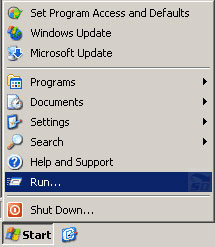
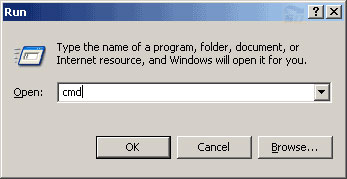





 Royalfa
Royalfa فروش ویژه و حراج چت روم عسل چت
فروش ویژه و حراج چت روم عسل چت دانلود آهنگ های پرسپولیس
دانلود آهنگ های پرسپولیس عکس نوشته ها و کارت پستال های زیبای عاشقانه
عکس نوشته ها و کارت پستال های زیبای عاشقانه اس ام اس غمگین و دلشکسته
اس ام اس غمگین و دلشکسته دانلود اسکریپ ای تی چت ورژن 12 بتا
دانلود اسکریپ ای تی چت ورژن 12 بتا